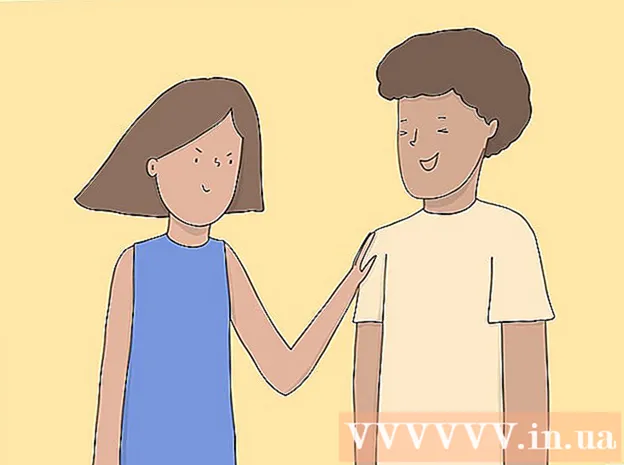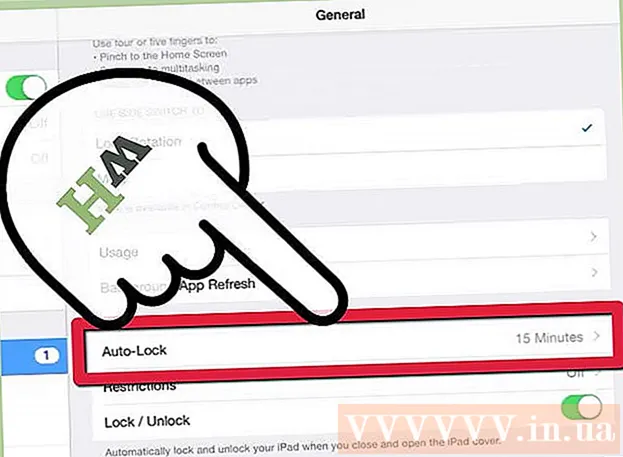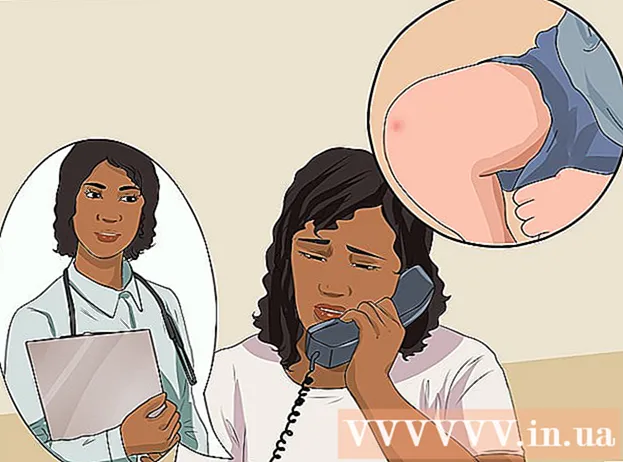Autor:
Eric Farmer
Data Creației:
8 Martie 2021
Data Actualizării:
1 Iulie 2024
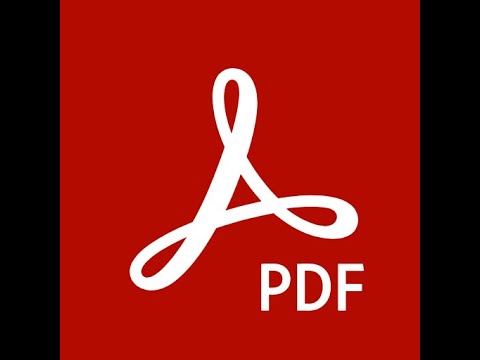
Conţinut
- Pași
- Partea 1 din 3: Cum se instalează programul
- Partea 2 din 3: Cum să vizualizați un fișier DjVu
- Partea 3 din 3: Cum să creați și să editați fișiere DjVu
Formatul de fișier DjVu (pronunțat deja vu) este un format de document PDF, în care imaginile sunt comprimate într-un singur fișier fără pierderi serioase de calitate. Pentru a vizualiza fișiere DjVu, aveți nevoie de un program gratuit special instalat pe computer.
Pași
Partea 1 din 3: Cum se instalează programul
 1 Înțelegeți cum funcționează programul. Fișierul DjVu este un format de document similar cu PDF. Este necesar un software special pentru a deschide aceste fișiere. O modalitate de a deschide un fișier DjVu este să instalați un plugin într-un browser web, care permite vizualizarea fișierelor DjVu într-o fereastră a browserului. De asemenea, este posibil să utilizați un program independent care este inclus în același program de instalare cu pluginul.
1 Înțelegeți cum funcționează programul. Fișierul DjVu este un format de document similar cu PDF. Este necesar un software special pentru a deschide aceste fișiere. O modalitate de a deschide un fișier DjVu este să instalați un plugin într-un browser web, care permite vizualizarea fișierelor DjVu într-o fereastră a browserului. De asemenea, este posibil să utilizați un program independent care este inclus în același program de instalare cu pluginul.  2 Deschideți site-ul cuminas.jp/downloads/download/?pid=1 în browser. Acesta este un site japonez, dar instrucțiunile sunt în limba engleză.
2 Deschideți site-ul cuminas.jp/downloads/download/?pid=1 în browser. Acesta este un site japonez, dar instrucțiunile sunt în limba engleză.  3 Selectați sistemul de operare din meniul din partea de sus a paginii. Aceasta va descărca fișierul de instalare care este compatibil cu sistemul dvs. (verificați mai întâi bititatea sistemului).
3 Selectați sistemul de operare din meniul din partea de sus a paginii. Aceasta va descărca fișierul de instalare care este compatibil cu sistemul dvs. (verificați mai întâi bititatea sistemului).  4 Faceți clic pe butonul 次 へ de sub cele trei meniuri derulante.
4 Faceți clic pe butonul 次 へ de sub cele trei meniuri derulante. 5 Faceți clic pe butonul 同意 し て ダ ウ ン ロ ー ド pentru a accepta acordul. Fișierul de instalare va începe descărcarea.
5 Faceți clic pe butonul 同意 し て ダ ウ ン ロ ー ド pentru a accepta acordul. Fișierul de instalare va începe descărcarea.  6 Rulați programul de instalare și urmați instrucțiunile de pe ecran. Majoritatea utilizatorilor pot lăsa neschimbate setările implicite, iar programele malware nu vor fi instalate.
6 Rulați programul de instalare și urmați instrucțiunile de pe ecran. Majoritatea utilizatorilor pot lăsa neschimbate setările implicite, iar programele malware nu vor fi instalate.
Partea 2 din 3: Cum să vizualizați un fișier DjVu
 1 Faceți dublu clic pe fișierul DjVu. Se va deschide automat în programul instalat.
1 Faceți dublu clic pe fișierul DjVu. Se va deschide automat în programul instalat.  2 Examinați documentul. Programul instalat funcționează ca majoritatea vizualizatoarelor de documente. În acesta, puteți naviga prin pagini, schimba scala, imprima și așa mai departe.
2 Examinați documentul. Programul instalat funcționează ca majoritatea vizualizatoarelor de documente. În acesta, puteți naviga prin pagini, schimba scala, imprima și așa mai departe. - Fișierele DjVu nu pot fi editate folosind un program sau un plugin. Pentru instrucțiuni despre cum să editați un fișier DjVu, consultați secțiunea următoare.
 3 Copiați și lipiți porțiuni din document. Faceți clic pe Selecție> Selectați regiunea. Acum creați un cadru în jurul zonei dorite a documentului.
3 Copiați și lipiți porțiuni din document. Faceți clic pe Selecție> Selectați regiunea. Acum creați un cadru în jurul zonei dorite a documentului. - Copiați selecția făcând clic pe Selectare> Copiere. De asemenea, puteți face clic Ctrl+C (Windows) sau ⌘ Cmd+C (Mac).
- Lipiți textul copiat în orice alt document. Textul va fi inserat în document ca o imagine PNG.
 4 Deschideți fișierul DjVu într-un browser web. Când rulați fișierul de instalare, programul și pluginul vor fi instalate (în toate browserele acceptate, cu excepția Google Chrome). Pluginul are aproape aceeași funcționalitate ca și programul.
4 Deschideți fișierul DjVu într-un browser web. Când rulați fișierul de instalare, programul și pluginul vor fi instalate (în toate browserele acceptate, cu excepția Google Chrome). Pluginul are aproape aceeași funcționalitate ca și programul. - Trageți fișierul DjVu în fereastra browserului. Probabil vi se va solicita să rulați pluginul DjVu. Alternativ, puteți face clic dreapta pe fișierul DjVu, faceți clic pe Deschidere cu, și apoi selectați un browser din lista de programe.
Partea 3 din 3: Cum să creați și să editați fișiere DjVu
 1 Descarcă DjVu Solo. Acesta este un program gratuit cu ajutorul căruia puteți crea fișiere DjVu din imagini (pagini scanate ale unei cărți, documente etc.).
1 Descarcă DjVu Solo. Acesta este un program gratuit cu ajutorul căruia puteți crea fișiere DjVu din imagini (pagini scanate ale unei cărți, documente etc.). - Descărcați DjVu Solo de pe site djvu.org/resources/ Pentru mai multe informații, consultați secțiunea Veche (dar utilă).
 2 Rulați programul de instalare descărcat. Majoritatea utilizatorilor pot lăsa neschimbate setările implicite, iar programele malware nu vor fi instalate.
2 Rulați programul de instalare descărcat. Majoritatea utilizatorilor pot lăsa neschimbate setările implicite, iar programele malware nu vor fi instalate.  3 Lansați DjVu Solo. Acest program este situat în meniul Start; dacă nu, căutați-l pe computer.
3 Lansați DjVu Solo. Acest program este situat în meniul Start; dacă nu, căutați-l pe computer.  4 Adăugați prima imagine. Trageți-l și fixați-l în fereastra DjVu Solo sau faceți clic pe „Scanare” pentru a obține o imagine de pe scaner.
4 Adăugați prima imagine. Trageți-l și fixați-l în fereastra DjVu Solo sau faceți clic pe „Scanare” pentru a obține o imagine de pe scaner.  5 Adăugați o altă imagine. Pentru aceasta, faceți clic dreapta pe miniatură și selectați „Insert Page (s) After” din meniu. Deschideți meniul pentru tipul de fișier și selectați „Toate fișierele de imagine acceptate”. Puteți adăuga mai multe imagini simultan.
5 Adăugați o altă imagine. Pentru aceasta, faceți clic dreapta pe miniatură și selectați „Insert Page (s) After” din meniu. Deschideți meniul pentru tipul de fișier și selectați „Toate fișierele de imagine acceptate”. Puteți adăuga mai multe imagini simultan.  6 Rearanjați paginile. Trageți miniaturile relevante pentru a rearanja ordinea paginilor.
6 Rearanjați paginile. Trageți miniaturile relevante pentru a rearanja ordinea paginilor.  7 Creați un fișier DjVu. Pentru a face acest lucru, faceți clic pe Fișier> Codificați ca DjVu. Selectați Pachet dacă nu veți găzdui fișierul DjVu pe o pagină web.
7 Creați un fișier DjVu. Pentru a face acest lucru, faceți clic pe Fișier> Codificați ca DjVu. Selectați Pachet dacă nu veți găzdui fișierul DjVu pe o pagină web.  8 Editați fișierul DjVu existent. Pentru aceasta, deschideți-l în DjVu Solo și apoi faceți modificări, ștergeți sau adăugați pagini:
8 Editați fișierul DjVu existent. Pentru aceasta, deschideți-l în DjVu Solo și apoi faceți modificări, ștergeți sau adăugați pagini: - deschideți fișierul DjVu în DjVu Solo;
- ștergeți o pagină - faceți clic dreapta pe miniatura paginii pe care doriți să o ștergeți și selectați „Ștergeți” din meniu;
- adăugați o pagină nouă - faceți clic dreapta pe miniatură și selectați Inserare pagină (e) după sau Inserați pagină (e) înainte din meniu. Apoi găsiți imaginile pe care le doriți pe computer.
- Trageți miniaturile pentru a rearanja paginile.